Печать с водяными знаками/наложением
В данном разделе описывается процедура печати документов с текстом водяных знаков с помощью драйвера принтера.
При использовании функции печати водяных знаков выполняется печать текста или изображения на каждой странице документа. Эта функция может быть полезна для обеспечения безопасности или идентификации содержания. Доступно два типа водяных знаков: "Изображение" и "Текст".
При необходимости печати растрового изображения (*.bmp) в качестве водяного знака выберите "Изображение". Выберите "Текст", если необходимо распечатать текст в качестве водяного знака. Можно выбрать только один тип водяного знака.
![]() После создания документа откройте диалоговое окно "Настройка печати" в приложении, ассоциируемом с документом.
После создания документа откройте диалоговое окно "Настройка печати" в приложении, ассоциируемом с документом.
![]() Для использования пользовательской настройки щелкните значок в окне [Имя польз. настройки:].
Для использования пользовательской настройки щелкните значок в окне [Имя польз. настройки:].
Если нет необходимости изменять пользовательскую настройку, зарегистрированную в драйвере принтера, измените соответствующие настройки, например размер бумаги и лоток подачи, затем перейдите к шагу 8.
![]() Нажмите кнопку [Добавить/Изменить польз. настройки...].
Нажмите кнопку [Добавить/Изменить польз. настройки...].
![]() Перейдите на вкладку [Правка], если она еще не выбрана.
Перейдите на вкладку [Правка], если она еще не выбрана.
![]() Установите флажок [Водяные знаки/Оверлей], затем выберите в списке тип водяных знаков.
Установите флажок [Водяные знаки/Оверлей], затем выберите в списке тип водяных знаков.
Для изменения типа водяных знаков щелкните [Правка...].
![]() При необходимости измените любые другие настройки печати, затем щелкните [Сохранить как...]
При необходимости измените любые другие настройки печати, затем щелкните [Сохранить как...]
При изменении существующей настройки и необходимости перезаписи предыдущей настройки щелкните кнопку [Сохранить] и перейдите к шагу 8.
![]() В окне [Имя польз. настройки:] введите соответствующее имя настроек, затем щелкните [OK].
В окне [Имя польз. настройки:] введите соответствующее имя настроек, затем щелкните [OK].
![]() Для закрытия диалогового окна свойств принтера нажмите кнопку [OK].
Для закрытия диалогового окна свойств принтера нажмите кнопку [OK].
![]() Выполните печать документа с помощью функции печати в приложении, ассоциируемом с документом.
Выполните печать документа с помощью функции печати в приложении, ассоциируемом с документом.
![]()
Можно не выбирать водяной знак из уже зарегистрированных в драйвере принтера: можно также создать и применить пользовательские водяные знаки.
Для получения дополнительной информации о создании оригинальных водяных знаков см. справку драйвера принтера.